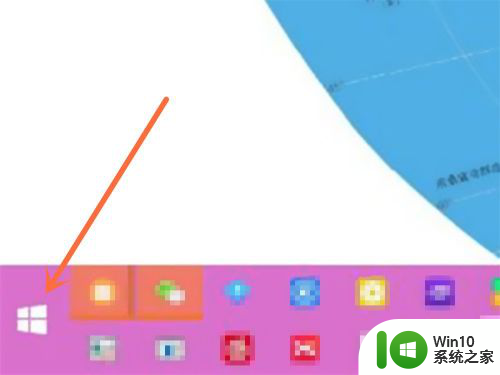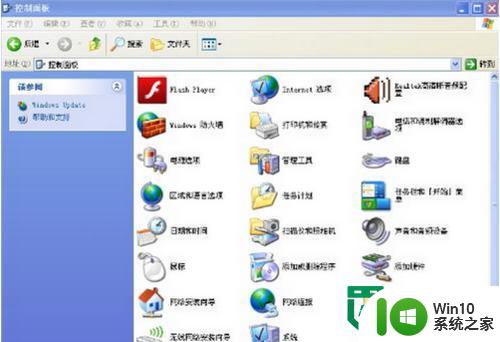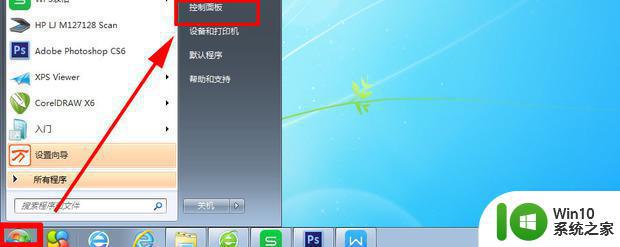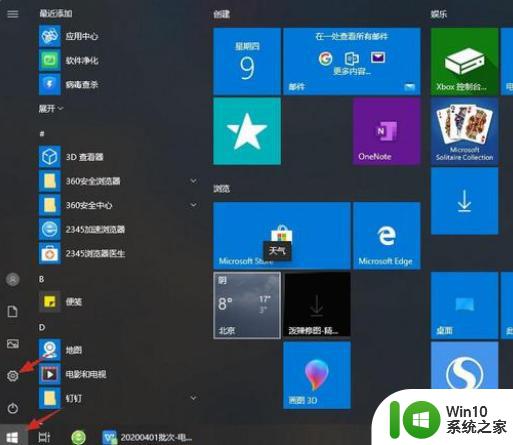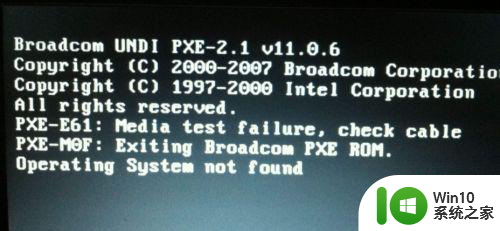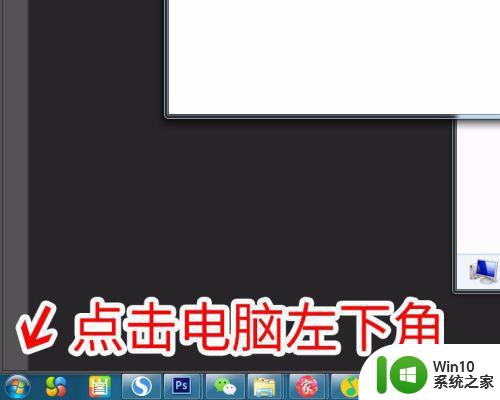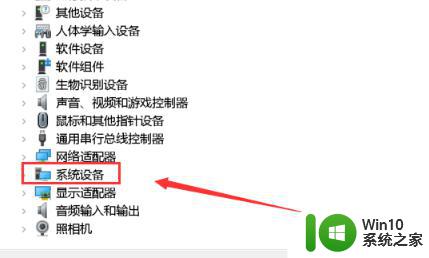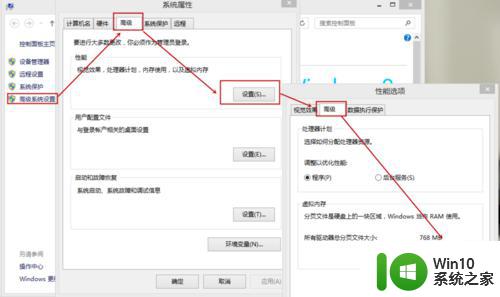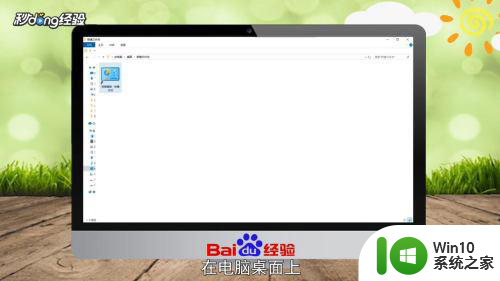电脑时间长不动进入休眠怎么办 电脑长时间不操作进入休眠后无法唤醒怎么办
更新时间:2023-12-27 08:47:06作者:xiaoliu
如今电脑已成为我们生活中不可或缺的一部分,长时间使用电脑后,有时我们会遇到一个常见的问题:电脑进入休眠后无法唤醒。这种情况不仅令人困扰,还可能对我们的工作和学习造成不便。当电脑长时间不操作进入休眠后无法唤醒时,我们应该采取哪些措施呢?本文将为大家介绍几种解决方法,帮助大家解决这一烦恼。
方法如下:
1.
找到个性化
点击屏幕左下角的开始,点击控制面板中的"个性化"。

2.更改电源配置
点击屏幕保护程序,进入屏幕保护程序后,点击"更改电源设置"。
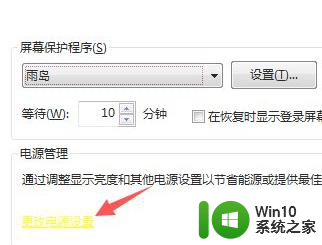
3.更改计划设置
选择平衡,点击右面的"更改计划设置"。
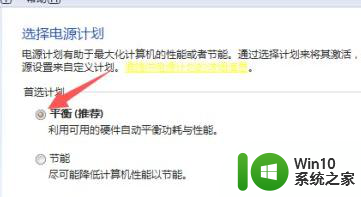
4.修改休眠时间
把计算机进入休眠状态的时间改为从不,点击保存修改即可。
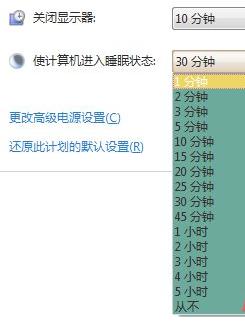
以上就是电脑时间长时间不动进入休眠的解决方法,如果你也遇到了相同的问题,可以参照以上小编的方法进行处理,希望对大家有所帮助。